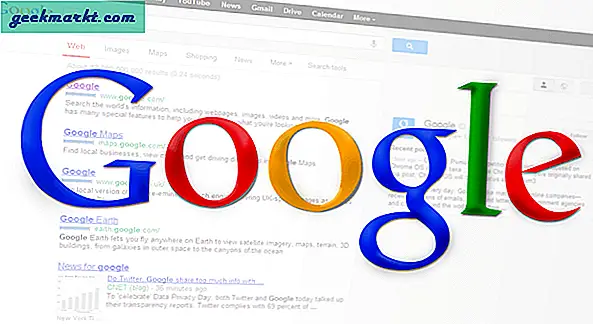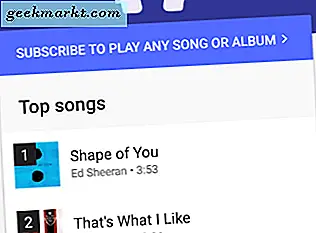Sind Sie es gewohnt, Emojis auf Ihrem Handy zu verwenden, die Sie verloren fühlen, wenn Sie ein anderes Gerät verwenden? Möchten Sie wissen, wie Sie Emojis auf Ihrem PC oder Mac bekommen? Darum geht es in diesem Tutorial. Warum sollten Telefone den ganzen Spaß haben?
Manchmal kann ein einzelner Emoji eine Emotion zusammenfassen, die mehrere Sätze benötigt. Sie sind eine einzigartige Methode der Kommunikation, die die Art, wie wir uns für immer ausdrücken, buchstäblich verändert hat. Was einst eine japanische Nischenform war, Dinge auszudrücken, die sie normalerweise nicht als Kultur ausdrücken, ist zu einem globalen Phänomen für die Darstellung von Emotionen geworden.
Die Emojis geben den Menschen nicht nur die Möglichkeit, Gefühle ohne Worte darzustellen, sie ermöglichen es auch, Dinge zu sagen, ohne den Empfänger zu beleidigen oder (meistens) den Empfänger zu belästigen. Sie sind eine nicht-kontradiktorische Art, Gefühle auszudrücken, und Sie können oft damit davonkommen, etwas mit einem Emoji zu sagen, dass Sie mit Worten nicht durchkommen würden.
Nicht alle Emojis sind standardmäßig auf einem PC installiert, aber seit dem Update des Fall-Creators haben Sie mehr Optionen als je zuvor. Mac hat auch eine Menge Emojis installiert.
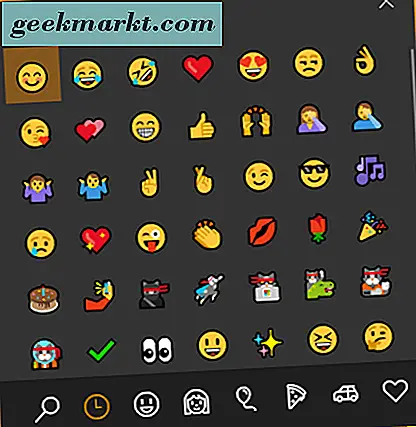
Wie benutzt man Emojis auf Ihrem PC?
Wenn Sie das Windows 10 Fall Creator Update haben, haben Sie Zugriff auf eine neue Emoji-Tastatur. Es wurde nicht viel beworben und bekam sicherlich nicht die Aufmerksamkeit, die andere neue Features hatten, aber es ist da. Der Vorteil ist, dass viele Emojis anwesend sind. Der Nachteil ist, dass Sie immer nur eins hinzufügen können, bevor die Tastatur verschwindet, so dass Sie es jedes Mal aufrufen müssen, wenn Sie ein einzelnes Emoji hinzufügen möchten.
Um auf das Emoji auf Ihrem PC zuzugreifen, drücken Sie die Windows-Taste plus ';' (Semikolon). Sie sollten ein Fenster wie das obige Bild sehen. Wähle das gewünschte Emoji aus und es wird in die App eingefügt, die du gerade benutzt. Verwenden Sie die Registerkarten unten, um zwischen den Kategorien zu wählen.
Sie können auch Tastenkombinationen für grundlegende Emojis verwenden, wenn Sie die neue Tastatur unhandlich finden. Drücken Sie die Alt-Taste und die entsprechende Nummer in der Tastatur, um eines dieser feinen Emoji anzurufen.
Zum Beispiel, Alt + 1 zeigt ☺, Alt + 2 Anrufe ☻ und so weiter.
- ☺
- ☻
- ♥
- ♦
- ♣
- ♠
- ◘
- ○
- ◙
- ♂
- ♀
- ♪
- ♫
- ☼
- ►
- ◄
- ↕
- !
- ¶
- ▬
- ↨
- ↑
- ↓
- →
- ←
- ∟
- ↔
- ▲
- ▼
Schließlich können Sie die Touch-Tastatur-Funktion in Windows 10 verwenden, um auf Emoji zuzugreifen. Sie können eine Verknüpfung zum Hinzufügen zur Taskleiste erstellen, um dies bei Bedarf zu vereinfachen. Wenn Sie Windows 10 Fall Creator's Update verwenden, müssen Sie nur mit der rechten Maustaste auf einen leeren Bereich in der Taskleiste klicken und die Schaltfläche Touch-Tastatur anzeigen auswählen. Ein Symbol erscheint dann neben den anderen Symbolen auf Ihrer Uhr. Wählen Sie das Symbol und die Touch-Tastatur erscheint am unteren Bildschirmrand. Wählen Sie die Emoji-Schaltfläche links neben der Leertaste.
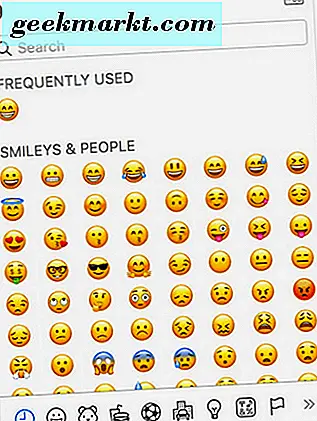
Wie bekomme ich Emojis auf deinen Mac?
Macs haben auch Emojis in neueren Versionen von MacOS eingebaut. Wenn Sie es gewohnt sind, sie auf Ihrem iPhone zu verwenden, werden Sie ähnliche auf Ihrem Mac finden, solange Sie auf die neueste Version des Betriebssystems aktualisiert haben. Es ist eine ähnliche Konfiguration wie PC, ein kleines Fenster, in dem Sie Emoji auswählen und in eine geöffnete App einfügen können, wie Sie es für richtig halten.
Um den Zeichen-Viewer auf dem Mac aufzurufen, drücken Sie Strg, Befehl (⌘) und die Leertaste, um darauf zuzugreifen. Verwenden Sie die Tabs am unteren Rand, um Ihre Kategorie auszuwählen oder suchen Sie, wenn Sie wissen, wonach Sie suchen. Das entsprechende Emoji wird dann in die App eingefügt, die Sie gerade geöffnet und ausgewählt haben.
Die Mac-Version der Emoji-Tastatur funktioniert viel besser als die Windows-Version. Es bleibt geöffnet, damit Sie mehrere Emoji auswählen können. Es kann auch zwischen Apps aktiviert werden, so dass Sie mit geöffnetem Zeichen-Viewer zwischen geöffneten Apps auf Ihrem Mac wechseln und Zeichen in den jeweils aktuellen Modus einfügen können.
Wenn Sie einen Touch Bar Mac haben, haben Sie eine andere Option. Immer wenn Sie eine Nachricht oder eine andere App verwenden, die Emoji unterstützt, füllt die Touch-Leiste die Symbole, damit Sie sie direkt auswählen können.
Wenn Sie Emojis auf Ihrem PC oder Mac bekommen wollen, wissen Sie jetzt wie. Beide neueren Versionen von Windows und MacOS unterstützen Emojis und eine Auswahl der gebräuchlichsten. Die Mac-Methode ist besser, aber mit Windows können Sie auch Dinge erledigen.